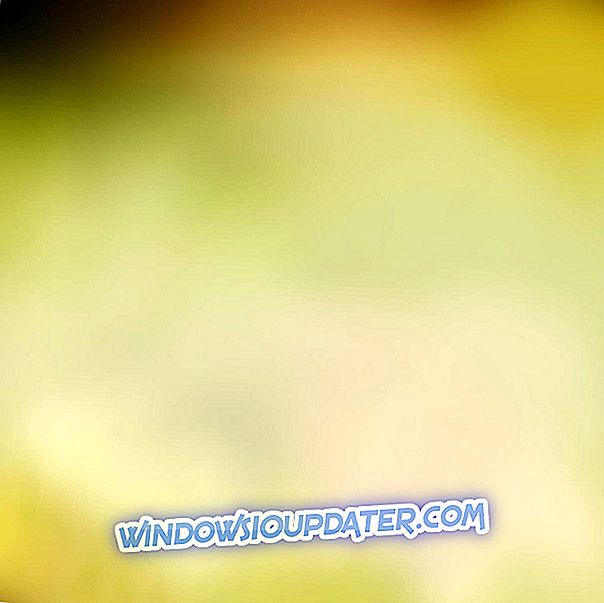Repare el código de error 1200 de IPVanish usando estas soluciones
- Intenta iniciar sesión de nuevo
- Reparar la instalación del driver.
- Cambiar de servidor
- Seleccione diferente protocolo VPN
- Compruebe Firewall y antivirus
- Reinstalar IPVanish
Hace un par de años, las opciones en el mercado de VPN eran escasas, pero eso cambió rápidamente. A la luz de los eventos recientes, muchos servicios VPN lograron obtener su parte del pastel. Una de las personas más conocidas es IPVanish VPN, que es un servicio VPN con base en los Estados Unidos. Este servicio tiene muchas cosas buenas a su favor y, como tantas otras, rara vez lo dejará colgado. Sin embargo, no hay software sin problemas. Un error comúnmente reportado que afecta a los usuarios de VPN de IPVanish va por el código 1200.
Este error aparece en varias instancias, pero la mayoría de los síntomas apuntan hacia un problema de conexión. Reclutamos algunas soluciones para el error a continuación, así que si está interesado en solucionarlo por su cuenta antes de llegar a un equipo de soporte, échele un vistazo.
Cómo arreglar el error 1200 en IPVanish VPN
1: Intente iniciar sesión de nuevo
Todos los problemas de VPN relacionados con la red tienen un amplio espectro de posibles culpables. La resolución compleja no es siempre la que debe seguir. Al menos, no hasta que hayas probado los más simples. La primera solución que podemos sugerir es simplemente iniciar sesión y cerrar sesión. Ahora, además de eso, también lo alentamos a verificar su estado en el sitio oficial del cliente, aquí.
Si todo está bien y puede acceder al concentrador IPVanish basado en web sin ningún problema, pero el error vuelve a aparecer, continúe con los pasos enumerados.
2: Reparar la instalación del controlador
Si ha realizado algunos cambios críticos en el sistema, como la actualización o actualización de Windows 10, existe la posibilidad de que se interrumpa la integración de IPVanish. O, para ser exactos, el controlador VPN está roto. Esto se puede solucionar simplemente reparando la instalación. Ahora, en lugar de depender de los recursos del sistema, IPVanish ofrece la función de reparación dentro del cliente VPN. Una vez ejecutada, esta herramienta dedicada debe arreglar el controlador VPN.
Si no está seguro de cómo ejecutar esta herramienta integrada, siga estas instrucciones:
- Abra el cliente VPN de IPVanish.
- Elija Configuración en el panel izquierdo.
- Seleccione Conexión .
- Haga clic en Instalar / Reparar .
3: Cambiar servidor
Si el cliente no se conecta y aparece el error, le sugerimos que cambie el servidor. Siempre existe la posibilidad de que un determinado servidor esté inactivo y, por lo tanto, la conexión se rompa. IPVanish ofrece muchos servidores en todo el mundo, por lo que si uno no funciona (está saturado o está temporalmente fuera de su alcance), siempre puede probar una alternativa.
Siga estos pasos para cambiar el servidor en IPVanish a uno diferente:
- Abra el cliente VPN de IPVanish.
- Seleccione la lista de servidores en el panel izquierdo.
- Elija un servidor de adaptación diferente de la lista y conéctese.
Nota : en caso de que aún tenga estos problemas, podría pensar en cambiar a otra herramienta VPN. Le recomendamos encarecidamente Cyberghost 7 para Windows. Es la versión más reciente, con muchas mejoras y una gran compatibilidad con Windows 10. Pero lo más importante, tiene una cantidad de más de 3000 servidores en todo el mundo que podrían servirle.
- Cifrado AES de 256 bits
- Más de 3000 servidores en todo el mundo.
- Gran plan de precios
- Excelente soporte
4: Seleccione diferente protocolo VPN
Además de la selección del servidor, también existe la opción de elegir qué protocolo de seguridad VPN desea utilizar. Algunos ofrecen un tráfico más rápido, mientras que otros ofrecen un mejor cifrado y son más seguros. De cualquier manera, debido a varias razones (su IPS es el bloqueo de ciertos protocolos), los protocolos más seguros podrían dejar de funcionar. El protocolo OpenVPN es el término medio, pero sugerimos probar varios protocolos hasta que encuentre el funcional. Eso, al menos, le dará una mejor idea del problema.
Siga estas instrucciones para cambiar los protocolos VPN en IPVanish:
- Abra el cliente VPN de IPVanish .
- Elija Configuración en el panel izquierdo.
- Seleccione la pestaña Conexión .
- En la sección Protocolo activo, expanda el menú desplegable y elija un protocolo diferente de la lista.
- Reinicie el cliente y busque mejoras.
5: Comprobar Firewall y antivirus
Otra posible causa de un error de IPVanish es el Firewall de Windows o un antivirus de terceros con el firewall dedicado. Estos tienden a bloquear las VPN de forma regular. Algunas soluciones antivirus más que otras. Por lo tanto, lo que debe hacer es asegurarse de que IPVanish tenga acceso libre y sin limitaciones.
Para hacer frente a la parte "antivirus", puede desactivar el cortafuegos temporal del antivirus o IPVanish de la lista blanca. Por otro lado, para ajustar el Firewall de Windows, siga los pasos que proporcionamos a continuación:
- En la barra de búsqueda de Windows, escriba Permitir y abra " Permitir una aplicación a través del Firewall de Windows ".
- Haga clic en " Cambiar configuración ".

- Localice IPVanish y marque los cuadros " Privado " y " Público ".
- Confirmar cambios.
También hay una posibilidad remota de que su enrutador tenga un firewall incorporado activo. Asegúrate de deshabilitarlo y buscar cambios, también.
6: Reinstalar IPVanish
Finalmente, si ninguno de los pasos resultó útil, solo podemos sugerir la reinstalación como último recurso. Por supuesto, esto es lo que podemos recomendar como un tercero a un usuario final. La mejor manera de lidiar con cualquier problema relacionado con VPN se encuentra en el soporte al cliente. Este es un nicho específico y tiene una buena cantidad de problemas. Pero, si elige un servicio premium con un excelente servicio de atención al cliente, pueden hacerlo funcionar y enriquecer la experiencia. IPVanish, basado en revisiones, tiene calificaciones mixtas. Pero, debería ser lo suficientemente bueno de cualquier manera.
Dicho esto, podemos concluir este artículo. En caso de que tenga preguntas o sugerencias adicionales, no dude en informarnos en la sección de comentarios a continuación.